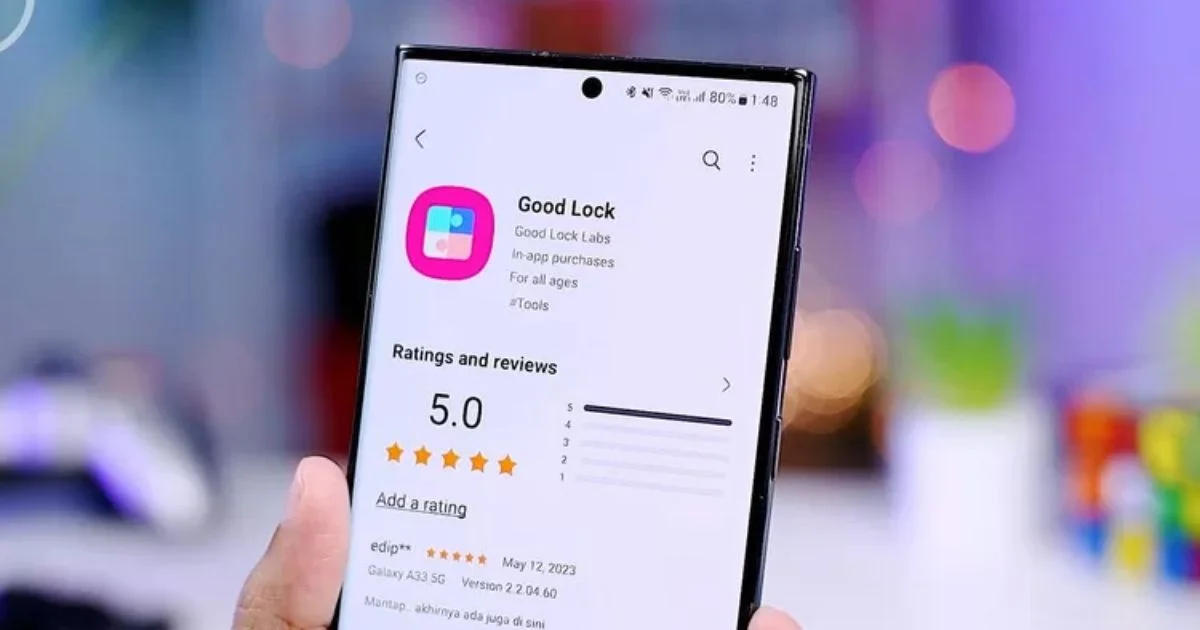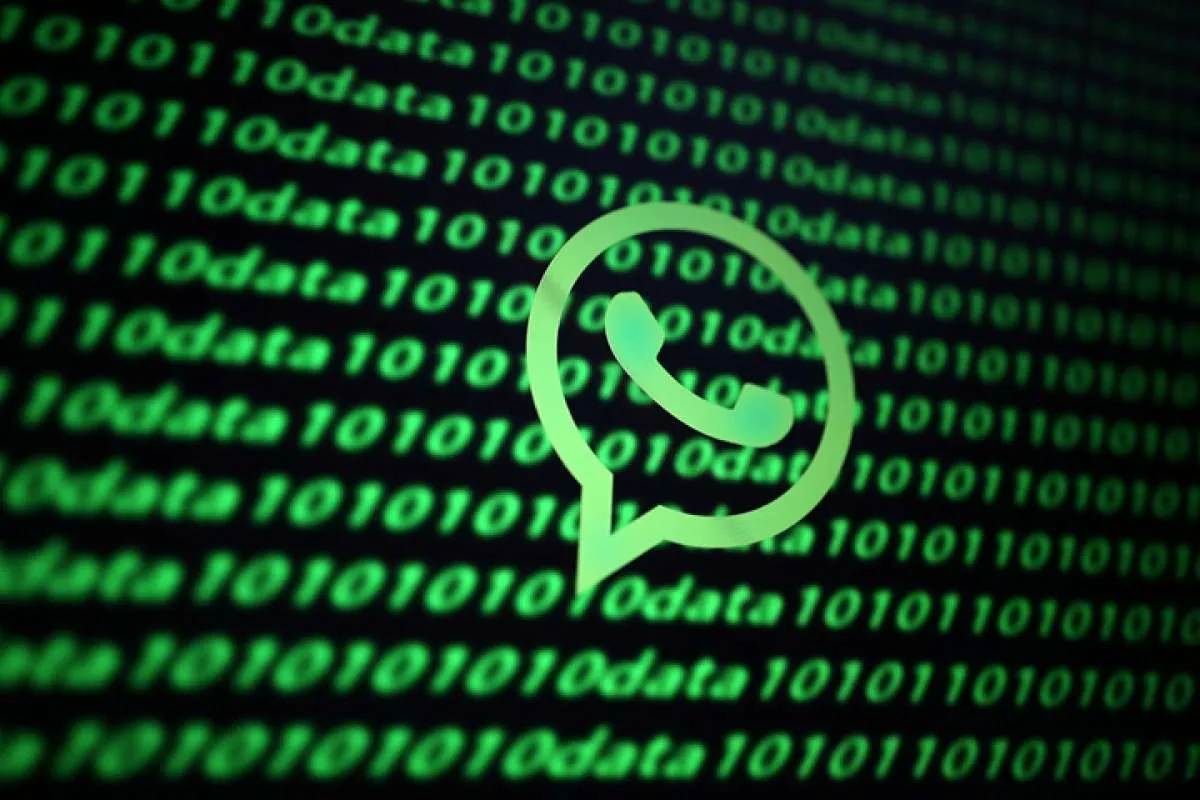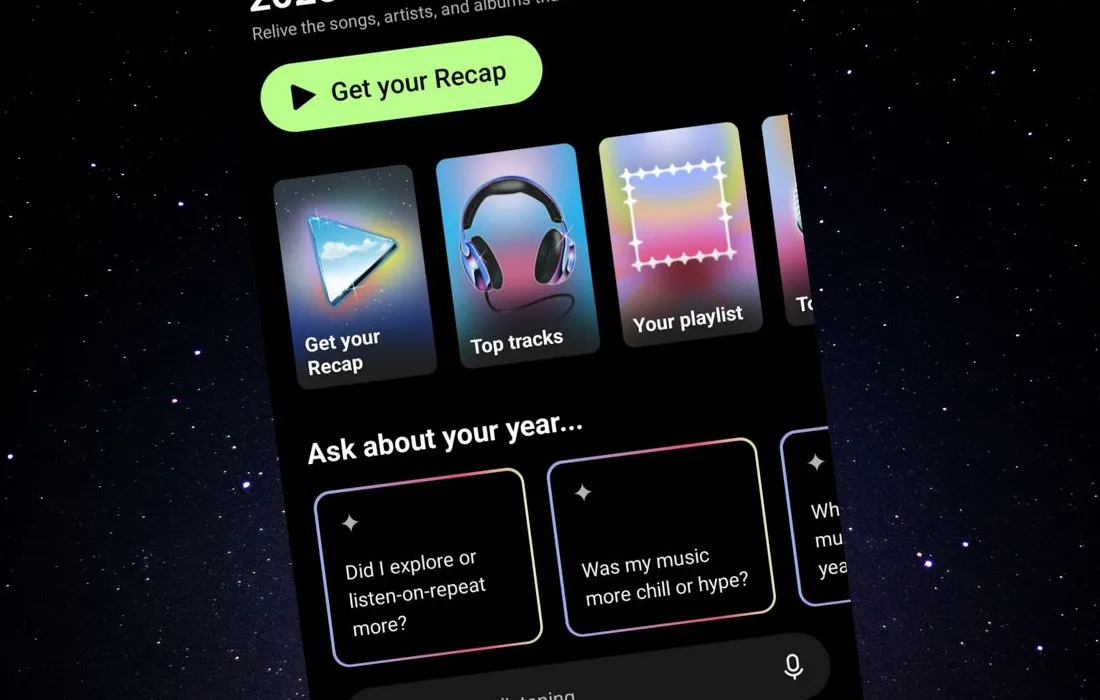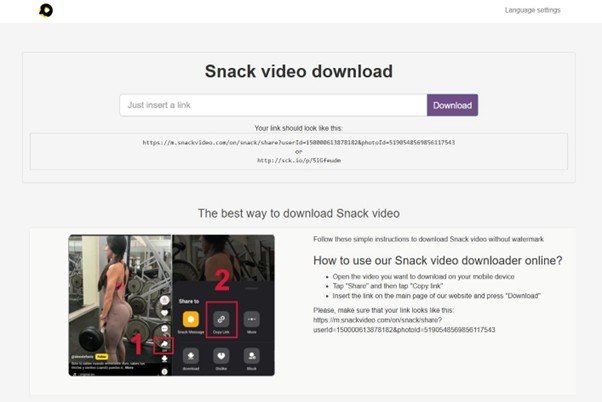Beginilah 7 Cara Mudah Atasi Swipe Up iPhone Tidak Berfungsi

Pelitadigital – Swipe up pada iPhone adalah fitur penting yang memudahkan pengguna untuk mengakses Control Center atau kembali ke Home Screen dengan cepat. Namun, banyak pengguna mengalami masalah swipe up iPhone tidak berfungsi, yang tentu saja mengganggu pengalaman dalam mengoperasikan perangkat.
Tidak perlu panik! Ada banyak cara yang bisa Anda lakukan untuk mengatasi masalah ini dengan cepat dan efektif. Simak panduan lengkap berikut agar iPhone Anda kembali berfungsi normal.
Mengapa Swipe Up iPhone Tidak Berfungsi?
Sebelum masuk ke cara mengatasinya, penting untuk memahami penyebab utama mengapa swipe up iPhone tidak berfungsi. Beberapa faktor penyebabnya antara lain:
- Pelindung layar yang terlalu tebal atau tidak responsif
- Bug atau error pada sistem iOS
- Aplikasi yang mengalami crash atau error
- Layar kotor akibat debu atau air
- Kerusakan hardware akibat benturan atau jatuh
Setelah mengetahui penyebabnya, mari kita bahas solusi efektif yang bisa Anda lakukan untuk memperbaiki masalah ini.
Cara Mengatasi Swipe Up iPhone Tidak Berfungsi
Berikut beberapa metode yang bisa Anda coba untuk memperbaiki swipe up iPhone yang bermasalah.
1. Melepas Pelindung Layar
Pelindung layar yang tidak berkualitas bisa mengurangi sensitivitas layar sentuh, sehingga swipe up tidak bekerja dengan baik.
- Coba lepaskan pelindung layar dan lakukan swipe up.
- Jika berhasil, ganti dengan pelindung layar berkualitas tinggi yang tetap menjaga responsivitas layar.
2. Restart iPhone (Mulai Ulang)
Merestart iPhone dapat menghapus bug sementara yang menyebabkan swipe up tidak berfungsi. Cara restart iPhone:
- Buka Pengaturan > Umum > Shut Down
- Geser Slide to Power Off
- Tunggu beberapa detik, lalu nyalakan kembali iPhone
Jika swipe up kembali berfungsi setelah restart, kemungkinan besar masalah hanya sementara.
3. Bersihkan Layar iPhone
Debu, minyak, atau air pada layar dapat mengganggu responsivitas layar sentuh. Cara membersihkan layar iPhone dengan benar:
- Gunakan kain mikrofiber yang lembut.
- Jangan gunakan air secara langsung, cukup lap perlahan.
- Hindari tisu kasar yang bisa meninggalkan serat atau goresan.
4. Hapus Aplikasi yang Bermasalah
Jika swipe up iPhone tidak berfungsi saat membuka aplikasi tertentu, kemungkinan aplikasi tersebut mengalami bug. Cara menghapus aplikasi yang bermasalah:
- Tekan dan tahan ikon aplikasi yang ingin dihapus.
- Pilih Hapus Aplikasi dan konfirmasi.
- Setelah aplikasi terhapus, coba lakukan swipe up kembali.
Jika swipe up kembali normal, berarti aplikasi tersebut menjadi penyebab utama masalahnya.
5. Perbarui ke iOS Terbaru
Bug pada versi iOS tertentu juga bisa menyebabkan swipe up tidak berfungsi. Cara update iOS:
- Buka Pengaturan > Umum > Pembaruan Perangkat Lunak
- Jika tersedia pembaruan, klik Unduh dan Pasang
- Tunggu hingga proses selesai, lalu coba fitur swipe up kembali
Dengan memperbarui iOS, berbagai bug dan error sistem dapat diperbaiki.
6. Aktifkan AssistiveTouch sebagai Alternatif
Jika swipe up tetap tidak berfungsi, Anda bisa menggunakan fitur AssistiveTouch sebagai solusi sementara.
Cara mengaktifkan AssistiveTouch:
- Buka Pengaturan > Aksesibilitas > Sentuh
- Aktifkan AssistiveTouch
- Gunakan ikon AssistiveTouch untuk mengakses Control Center
Meskipun bukan solusi permanen, fitur ini bisa membantu sebelum Anda menemukan solusi terbaik untuk swipe up iPhone yang tidak berfungsi.
7. Gunakan imyPass iPassGo untuk Memperbaiki Layar
Jika semua cara di atas tidak berhasil, Anda bisa menggunakan software pihak ketiga seperti imyPass iPassGo untuk mengatasi masalah layar iPhone.
Cara menggunakan imyPass iPassGo:
- Unduh dan instal imyPass iPassGo di komputer.
- Pilih Hapus Kode Sandi.
- Hubungkan iPhone ke komputer menggunakan kabel USB.
- Klik Start untuk memulai proses perbaikan.
- Ikuti petunjuk hingga proses selesai.
Setelah menggunakan imyPass iPassGo, coba lakukan swipe up kembali untuk memastikan masalah telah teratasi.